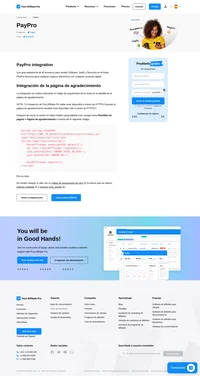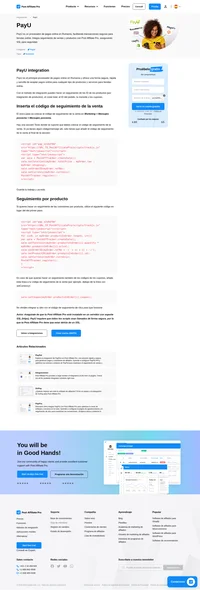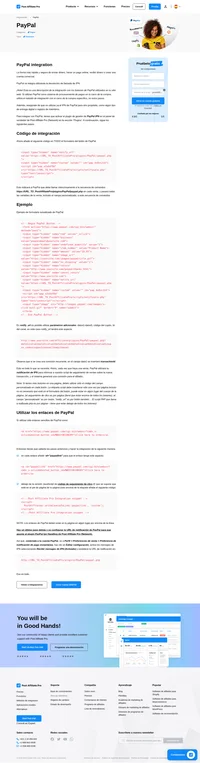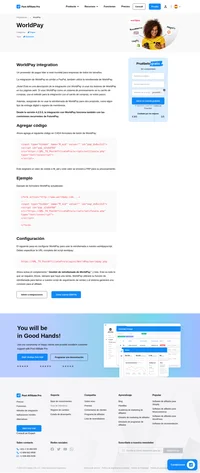BluePay integration
La ventanilla única para todas tus soluciones de procesamiento de pagos.
La integración con BluePay utiliza el campo personalizado de BluePay (hay dos disponibles) y un Trans Notify Post que envía los detalles del pedido a una URL predefinida. Lo que tienes que hacer es apuntar la URL a tu complemento BluePay de tu Post Affiliate Pro.
El plugin puede leer el coste total, la identificación del pedido, la comisión y los reembolsos recurrentes, y la información del cliente. También puede crear una cuenta de afiliado para tus clientes que pagan automáticamente.
Cómo integrar PostAffiliatePro con BluePay
Configuración del plugin
En primer lugar, debes activar el complemento Bluepay en tu PAP. Después de la activación, debes configurar el complemento: configura el ID de campo personalizado 2 (el campo personalizado 1 ya no es compatible) y configura si deseas que se cree una cuenta de afiliado cuando se reciban los pagos.
Configuración de BluePay
La integración se basa en la función Trans Notify Post – envía notificaciones de datos sobre cada pedido a una URL predefinida. La URL será el complemento BluePay de tu Post Affiliate Pro. Para que funcione, debes usar esta URL como tu Trans Notify Post
https://URL_TO_PostAffiliatePro/plugins/Bluepay/bluepay.php
formulario HTML
Para integrar tus formas de pago, solo tienes que agregar un campo oculto para valores personalizados. Asegúrate de que tus botones no incluyan CUSTOM_ID2 en los campos protegidos.
Aquí está el código de seguimiento de campo oculto:
<input type="hidden" name="CUSTOM_ID2" value="" id="pap_ab78y5t4a" />
<script id="pap_x2s6df8d" src="https://URL_TO_PostAffiliatePro/scripts/trackjs.js" type="text/javascript"></script>
<script type="text/javascript">
PostAffTracker.writeCookieToCustomField('pap_ab78y5t4a');
</script>
En caso de que ya utilices CUSTOM_ID2, continúa con el siguiente paso.
Esto es todo, ya está. Los pagos se registrarán en tu Post Affiliate Pro a partir de ahora.
Formulario HTML – campos personalizados ya utilizados
Si ya usas ambos campos personalizados para otra cosa, deberás usar el siguiente código. El código agregará un separador especial al valor existente y luego el valor de seguimiento necesario (ID de visitante). En nuestro ejemplo, estamos usando un separador “||” predeterminado que puede cambiar en la configuración del plugin y en el código de integración.
El primer paso es agregar el atributo de ID al campo personalizado: id = “pap_ab78y5t4a”
Cuando se agregue, añade este código al formulario de botón que está integrando:
<script id="pap_x2s6df8d" src="https://URL_TO_PostAffiliatePro/scripts/trackjs.js" type="text/javascript"></script>
<script type="text/javascript">
PostAffTracker.setAppendValuesToField('||');
PostAffTracker.writeCookieToCustomField('pap_ab78y5t4a');
</script>
Este es el campo oculto de resultado y el código de seguimiento debajo de él:
<input type="hidden" name="CUSTOM_ID2" value="existing_custom_value" *id="pap_ab78y5t4a"* />
<script id="pap_x2s6df8d" src="https://URL_TO_PostAffiliatePro/scripts/trackjs.js" type="text/javascript"></script>
<script type="text/javascript">
PostAffTracker.setAppendValuesToField('||');
PostAffTracker.writeCookieToCustomField('pap_ab78y5t4a');
</script>
Formulario HTML – campos personalizados ya utilizados – paso final
Hay un último paso que debes tomar – dado que ya utilizas campos personalizados para otros fines que no sean para el seguimiento de Post Affiliate Pro, debes asegurarte de que el valor personalizado que agregamos se eliminará para que tu aplicación / código pueda funcionar correctamente.
Encuentra el script que procesa campos personalizados y agrega este código en algún lugar antes de que se carguen los valores personalizados (estamos usando código PHP en nuestro ejemplo, con ID personalizado 2):
$customSeparator = '||';
$explodedCookieValue = explode($customSeparator, $_GET['custom_id1'], 2);
if (count($explodedCookieValue) == 2) {
$_GET['custom_id2'] = $explodedCookieValue[0];
}
Eso es todo, tu seguimiento de ventas se acaba de integrar.
No olvides integrar tu sitio con el código de seguimiento de clics.

¿Qué es BluePay?
BluePay es una empresa líder en procesamiento de pagos que opera principalmente en los Estados Unidos y Canadá. Ofrece una solución integral de pasarela de pagos que permite a las empresas aceptar de forma segura una variedad de tipos de pago, incluidos tarjetas de crédito, tarjetas de débito y pagos ACH en línea. Los servicios de BluePay abarcan sistemas de punto de venta, procesamiento móvil, terminales virtuales y sistemas de pago activados por voz. La empresa proporciona integraciones fluidas con plataformas populares como WordPress, Magento y WooCommerce, lo que la convierte en una solución versátil para las empresas que buscan optimizar sus procesos de pago.
Fundada en 2003 por John Rante y con sede en Naperville, Illinois, BluePay ha crecido significativamente a lo largo de los años. En 2017, fue adquirida por First Data por $760 millones, lo que destaca su importante impacto en la industria del procesamiento de pagos. La expansión continuó cuando BluePay fue adquirida posteriormente por NXGEN y Payscape en 2019. A lo largo de su historia, BluePay se ha centrado en ofrecer soluciones de pago eficientes y seguras, ganándose un lugar en las principales colecciones de análisis fintech.
BluePay se dirige a empresas que requieren soluciones sólidas y seguras para el procesamiento de pagos, particularmente aquellas que manejan tarjetas de crédito principales y pagos ACH. La compañía adapta sus servicios a empresas que priorizan la seguridad y la gestión eficiente de transacciones. Con integraciones disponibles para diversas plataformas de comercio electrónico y contabilidad, BluePay es una opción ideal para las empresas que buscan mejorar sus sistemas de pago mientras mantienen una seguridad de primer nivel.
Características Clave de los Servicios de BluePay
Procesamiento de Pagos Integral: BluePay admite tarjetas de crédito, transacciones ACH y facturación electrónica, incluyendo el procesamiento de Nivel 2/3 para detalles mejorados de las transacciones.
Medidas de Seguridad Avanzadas: Con el cumplimiento de PCI, encriptación, tokenización y herramientas de prevención de fraude, BluePay garantiza que las transacciones sean seguras y los datos de los clientes estén protegidos.
Facturación e Invoicing Recurrente: Las empresas pueden aprovechar la facturación electrónica y configurar opciones de facturación recurrente, simplificando la recopilación de pagos de los clientes.
Capacidades de Integración: BluePay ofrece compatibilidad con QuickBooks, diversas plataformas de comercio electrónico y sistemas POS, lo que permite a las empresas integrar el procesamiento de pagos de manera fluida en sus flujos de trabajo existentes.
Herramientas de Reportes Personalizados: Los informes de canales de ventas en tiempo real ofrecen a las empresas información valiosa sobre su desempeño y el comportamiento de los clientes.
Soporte al Cliente Dedicado: BluePay ofrece asistencia por teléfono y correo electrónico, junto con recursos de capacitación para ayudar a las empresas a maximizar los beneficios de sus soluciones de pago.
La Estructura de Precios de BluePay
Modelo de Precios Escalonados: BluePay utiliza un sistema de precios escalonados, aunque algunas tarifas asociadas pueden no ser inmediatamente transparentes.
Sin tarifas de configuración: Aunque no hay tarifas de configuración, las empresas están sujetas a una tarifa anual de $99 y una tarifa mensual de $12.99.
Tarifa por Terminación Anticipada: Se aplica una tarifa por terminación anticipada de $295 para contratos de tres años, lo cual puede ser una consideración importante para algunas empresas.
Tarifas de Transacción: Las tarifas estándar de transacción son del 2.29% más $0.29 por transacción, con las transacciones de American Express al 2.89%.
Las empresas que estén considerando BluePay deben revisar cuidadosamente los términos para comprender completamente todos los cargos y obligaciones contractuales.
Información del Usuario sobre BluePay
Pros:
Medidas de seguridad sólidas: El énfasis de BluePay en la seguridad brinda tranquilidad a las empresas y a sus clientes.
Opciones de Procesamiento Versátiles: Ofrece diversas soluciones de procesamiento, incluidas capacidades móviles y de comercio electrónico.
Integración con QuickBooks: Simplifica los procesos contables al integrar los datos de pago directamente en el software financiero.
Contras:
Precios opacos: Algunos usuarios informan que las tarifas no se divulgan claramente, lo que genera costos inesperados.
Tarifas Ocultas: Los informes sobre tarifas no divulgadas pueden ser una desventaja para las empresas que intentan gestionar sus gastos.
Contratos a Largo Plazo: El requisito de contratos a largo plazo con tarifas significativas por cancelación puede no ser adecuado para todos los negocios.
Experiencia General: Aunque muchos consideran a BluePay confiable, especialmente para relaciones contractuales a largo plazo, hay críticas respecto a la transparencia en los precios y los términos del contrato. Las empresas deben realizar una diligencia debida exhaustiva antes de comprometerse.
BluePay en los Medios
Reseña de BluePay 2023: Una reseña detallada que cubre las características, beneficios y las últimas actualizaciones de los servicios de BluePay.
BluePay vs EBizCharge – Comparación Directa: Una visión general completa que compara BluePay con otros pasarelas de pago.
Usar BluePay para transacciones comerciales: Demostraciones de los procesos de configuración y perspectivas sobre la experiencia del usuario.
Estos recursos ofrecen perspectivas valiosas para las empresas que están considerando BluePay como su solución de procesamiento de pagos.
Alternativas a BluePay
Para las empresas que están explorando otras opciones, varias alternativas a BluePay ofrecen servicios similares:
Square – Sitio web de Square
Paysafe – Sitio web de Paysafe
TSYS – Sitio web de TSYS
Braintree – Sitio web de Braintree
Paymentwall – Sitio web de Paymentwall
Takepayments – Sitio web de Takepayments
Pagos Electrónicos Quantum – Sitio Web de Quantum
Tide – Sitio web de Tide
Clearly Payments – Sitio web de Clearly Payments
PangoPay – Sitio web de PangoPay
Descubre las múltiples integraciones de Post Affiliate Pro para mejorar tu negocio de comercio electrónico. Desde plataformas como 1&1 E-Shop hasta herramientas de pago como AlertPay, estas integraciones ofrecen soluciones eficientes y detalladas para rastrear comisiones, gestionar ventas y optimizar tu marketing de afiliados. Visita y encuentra la integración perfecta para impulsar tus ventas online.